Jak Dual Boot Windows 10 a předchozí verze systému Windows

Používáte dokonale fungující verzi systému Windows 7, ale chcete mít v počítači spuštěný systém Windows 10? Zde je návod, jak vytvořit nastavení duálního spouštění.
Část mé práce jako technologický nadšenec, systémsprávce, PC Technician je vyzkoušet nové věci. Samozřejmě je pro mě obtížné, když mám nastavení, které funguje skvěle a nechci si s tím nic dělat. Jedním z domácích úkolů vyzkoušet nové věci, jako jsou předběžné programy nebo nový operační systém, je nastavení a rekonfigurace věcí. Program Windows 10 Preview je toho dobrým příkladem. Stejně jako mnozí v říjnu 2014 jsem byl nadšený vyzkoušením nejnovější verze, ale v té době jsem měl pouze jeden pracovní systém a nechtěl jsem nahradit instalaci systému Windows 7. Co jsem tedy měl dělat? Dual boot samozřejmě!
Nastavení systému Windows 10 Dual Boot
Duální boot je konfigurace, kde můžete mítdva nebo více operačních systémů nainstalovaných v počítači. Pokud byste raději nenahradili vaši současnou verzi systému Windows řekněním Windows 10, můžete nastavit duální spouštěcí konfiguraci. Vše, co je vyžadováno, je vytvoření oddílu nebo dostupnosti náhradního pevného disku připraveného tam, kde jej můžete nainstalovat.
Výhody nastavení duálního spouštěníKonfigurace na fyzickém oddílu nebo na pevném disku versus virtuální stroj zahrnuje úplný přístup k hardwaru, který zahrnuje paměť, grafiku a výkon / vstup / výstup místního disku. Získáte také schopnost plně využívat všechny funkce operačního systému, které nejsou dostupné ve virtuálním prostředí. Největší výhodou je, že neztratíte svou další instalaci systému Windows a můžete se do něj kdykoli restartovat. Je to skvělé pro zkušební běh nebo přechod při migraci ze starší verze systému Windows.
Před zahájením práce je třeba zvážit
Při provádění významných změn v počítačijako je upgrade nebo duální spuštění, vždy doporučujeme zálohovat systém před instalací nové verze systému Windows. Podívejte se na následující článek, jak zálohovat data.
Příručka pro zálohování a obnovení dat systému Windows 7
Měli byste také vytvořit obraz systému, který jekompletní zálohu systému, kterou lze snadno a rychle obnovit do původního stavu. Osobně doporučuji systémové obrazy, protože Windows 10 způsobí, že váš oddíl pro obnovení nebude po upgradu nefunkční a nová možnost vrácení nefunguje po 30 dnech.
Jak vytvořit zálohu systému Windows 10
Vytvoření oddílu
Ukázali jsme vám, jak vytvořit jednoduchý logický oddíl ve Windows pro nastavení konfigurace s duálním spouštěním. Pokud používáte Windows 8 nebo novější, stiskněte Klávesa Windows + X> Správa disků. Pokud váš systém používá systém Windows XP a jeschopný, pak je dobré jít. Protože nástroje pro vytváření oddílů v systému Windows XP jsou poměrně primitivní, osobně používám řešení třetích stran s názvem Easeus Partition Master Home edition. Je to zdarma ke stažení a je velmi snadno použitelné, kromě toho, že je nedestruktivní. Easeus, také jsem zjistil, je skvělý, pokud máte problémy s vytvářením oddílů v systému Windows Vista nebo novějších.
Po jeho instalaci vyberte Jít do hlavní obrazovka.

V okně oddílu vyberte jednotku, kterou chcete změnit velikost.
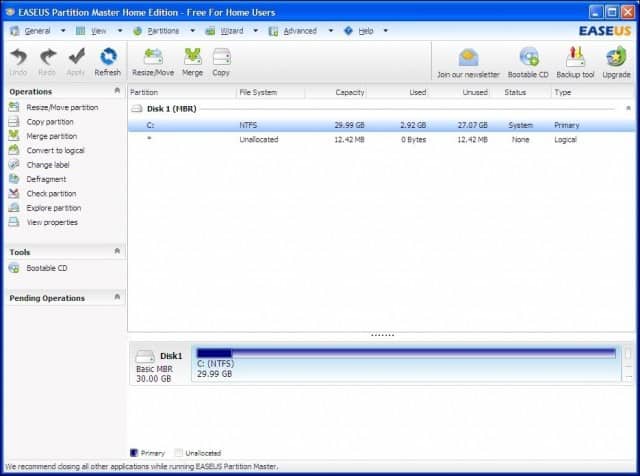
Vyberte velikost místa na disku k instalaci systému Windows 10. Na výše uvedeném snímku jsem přidělil 30 GB místa na disku.

Klikněte na Použít pro provedené změny a dokončete ověřovací zprávy, které následují.
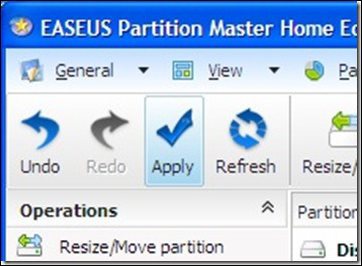
Váš počítač se několikrát restartuje a budou provedeny změny v rozvržení oddílů. Tento proces je hands-free, takže není nutná žádná interakce.
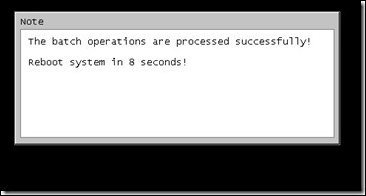
Chybová zpráva dynamického svazku
„Windows nelze nainstalovat na toto místo na pevném disku. Tento oddíl obsahuje jeden nebo více dynamických svazků, které nejsou pro instalaci podporovány. “
Pokud narazíte, buďte opatrní, co dělátetato chybová zpráva. S touto chybou jsem se setkal v loňském roce, když jsem nastavoval oddíly v očekávání Windows 10. Snažil jsem se zmenšit existující oddíl i pomocí nástroje pro vytváření oddílů třetích stran. Zkusil jsem to a systém nemohl zavést systém. Naštěstí jsem měl obraz systému.
Problém je ve schématu rozdělení disku. Pokud používáte počítač, ve kterém má výrobce několik oddílů, například:
- C: Místní disk
- E: zotavení
- F: Nástroje
- H: Systém
- G: Jiný oddíl
Jeden z těchto oddílů bude muset býtobětován s cílem usnadnit zmenšení lokálního disku C: kde je nainstalován systém Windows k vytvoření logického svazku s dostatkem místa na disku pro umístění systému Windows 10.
Dokud neobětujete systém, místní disk (C :) a zotavení, měli byste být schopni zmenšit jednotku C: a vytvořit dostatek místa pro duální spuštění. Zde je příklad:
Mám rozložení oddílu ukazující pět samostatnýchoddíly (proč to výrobce HP udělal? nevím). Jedna z těchto oddílů se ukázala jako zbytečná, v tomto případě oddíl Tools, který se ukázal být prázdný. Pokud nerušíte systémový oddíl, místní disk a oddíly pro obnovení, mělo by být vše v pořádku.
Klepněte pravým tlačítkem myši na oddíl Nástroje a klepněte na tlačítko Smazat svazek.
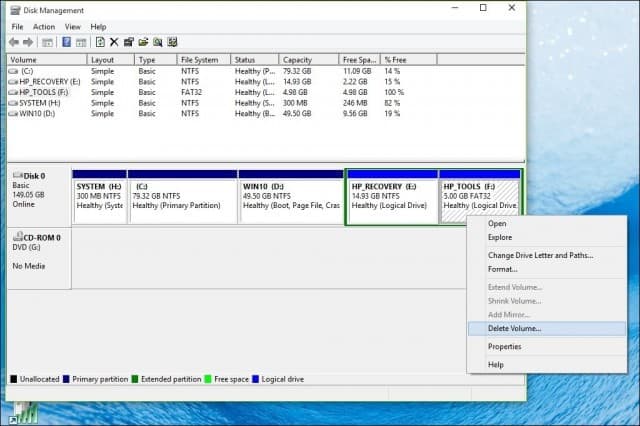
Poznámka: Ve vašem systému se to může lišit. Ujistěte se, že pečlivě sledujete, co děláte.
Svazek se nyní zobrazí jako nepřidělený. Dalším krokem je sloučení nepřiděleného volného místa s oddílem nalevo od něj. Klikněte pravým tlačítkem myši na svazek a v kontextové nabídce klikněte na možnost „Prodloužit svazek“ a po zobrazení varování klikněte na „Ano“.
Spustí se průvodce a provede kroky, jak sloučit nepřidělené místo se systémovým oddílem.
Průvodce poskytuje jednoduchý postup pro sloučení nepřiděleného prostoru. Jakmile vyberete mezeru, klikněte na Další, na konci průvodce uvidíte přidělenou částku.
Poté můžete pokračovat a zmenšit C: Local disk, abyste vytvořili dostatek místa pro instalaci Windows 10.
Výběr vydání systému Windows 10
Pokud používáte Windows 10 32-bit, můžetepokud používáte 64bitovou verzi, přidělte 16 GB nebo 20 GB. Dalším faktorem je místo na disku pro aplikace, soubor stránky, ovladače, hromadění dat v průběhu času, takže se ujistěte, že tyto faktory berete v úvahu. Moje osobní doporučení je jít s minimem 60 až 100 GB místa pro testování Windows 10.
Stáhněte si a připravte Windows 10 RTM ISO Media od společnosti Microsoft
Pokud chcete hodnotit systém Windows 10, můžete si zdarma stáhnout 90denní zkušební kopii zde.
Nezapomeňte, ze z nichž nebudete moci migrovatzkušební verze systému Windows 10 Enterprise pro komerční vydání, jako je Windows 10 Home nebo Pro. Pokud již pro tato vydání máte ISO média, můžete je použít. Viz pokyny pro vypalování souborů ISO ve Windows 7 nebo novějších.
Pro systémy založené na UEFI
Pokud je váš počítač založen na UEFI, jsou tytoobvykle systémy, které jsou dodávány s předinstalovaným systémem Windows 8 nebo novějším, budete muset připravit soubor ISO pro takovou konfiguraci nebo se během instalace zobrazí chybová zpráva. Palcová jednotka musí být naformátována jako FAT32 a používat schéma rozdělení GPT. Chcete-li to provést, musíte použít Rufus, malý nástroj, který si můžete zdarma stáhnout.
Po instalaci produktu Rufus:
- Spusťte to
- Vyberte ISO obraz
- Přejděte na soubor ISO 10 systému Windows 10
- Zaškrtněte Vytvořte spouštěcí disk pomocí
- Jako schéma oddílů vyberte oddíl GPT pro firmware EUFI
- Zvolte FAT32 NOT NTFS jako systém souborů
- Ujistěte se, že vaše palcová jednotka USB je v seznamu zařízení
- Klikněte na Start
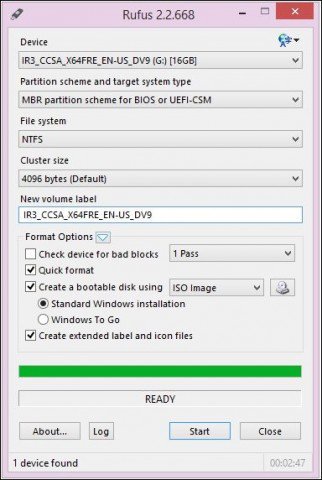
Zahájení instalace
Následující text popisuje standardní způsob, jak začítinstalace, zejména pokud duální spouštění 64bitové verze systému Windows 10 spolu s 32bitovou verzí systému Windows. Dalším způsobem je zahájení instalace z běžící verze systému Windows a vyberte oddíl, do kterého chcete nainstalovat systém Windows 10. Další pokyny, jak to provést, najdete níže.
Kliknutím sem zobrazíte pokyny, jak načíst možnosti systému BIOS pro spouštění z jednotky DVD nebo palec.
Když se dostanete na tuto obrazovku, klikněte na Vlastní instalace pouze Windows (pokročilé).
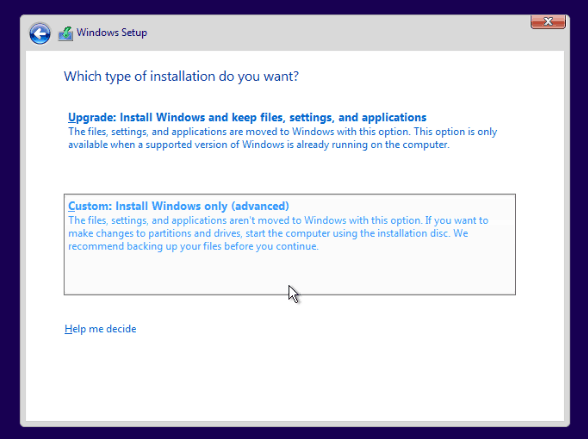
Vyberte oddíl klikněte další a počkejte na instalaci systému Windows.
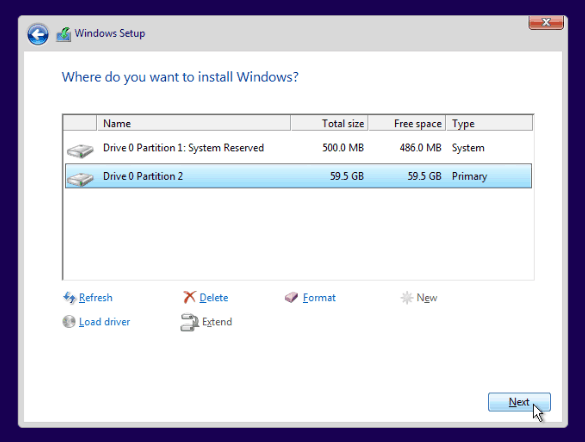
Zahájení instalace z běžící verze Windows
Upozorňujeme, že to funguje pouze pro Windows 7 a Windows 8 / 8.1.
Pokud spustíte běžnou instalační rutinu z aběžící verze systému Windows, nastavení systému Windows 10 nedává možnost provést vlastní instalaci. Rychlé řešení tohoto problému je spuštění klasické instalační rutiny. Po vložení instalačního média systému Windows 10 jej prohlédněte:
Otevři Prameny složku. Poté poklepejte na ikonu Soubor setup.exe. V názvu je uvedeno více souborů s nastavením, takže vyberte pouze ten, který má pouze založit. Poté projděte instalačním procesem.
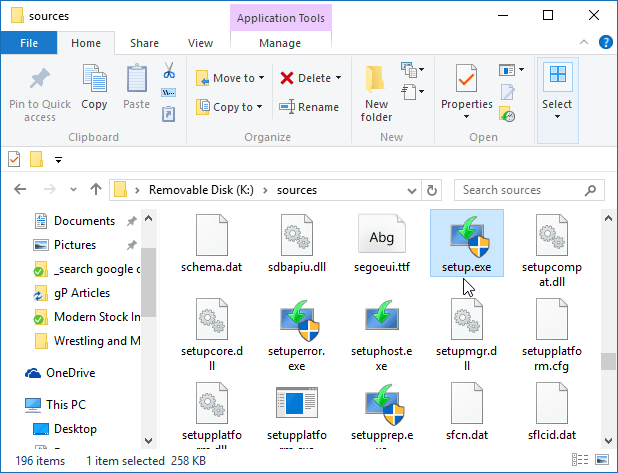
Po dokončení instalace systému Windows 10 ve vašem systému budete mít při každém spuštění počítače možnost zvolit operační systém, který chcete spustit.
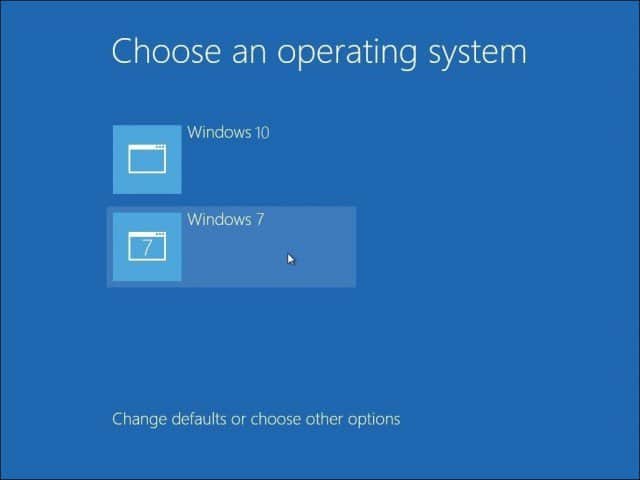
Pokud již nechcete zachovat nastavení duálního spouštění, přečtěte si náš článek o tom, jak odebrat konfiguraci duálního spuštění.


![Úprava časovače výběru systému Windows 7 a Vista Dual Boot [How-To]](/images/microsoft/adjust-windows-7-and-vista-dual-boot-selection-timer-how-to.png)







Zanechat komentář